iPhone指紋認証の設定の仕方
「指紋認証」はPhone6、iPhone6 Plus、iPhone5s、に搭載されている機能に指紋認証システムがあります。?
指紋認証システムを利用するには、そのための設定が必要になります。設定と聞くと、ついややこしくて面倒なものを想像しがちですが、決して難しくはありません。その方法をご紹介しますので、まだ設定を行っていない方は、この機会にぜひやってみましょう! iPhone6の連絡先バックアップ・復元できるソフトをダウンロードしましょう。
Part1: iPhoneの「指紋認証(Touch ID)」とは
iPhoneがロックされている状態で、ホームボタンに触れると、触れた指の指紋を読み取って、それが登録されている指紋ならロックが一瞬で解除される、という優れた機能です。
ナンバーロックを解除するより簡単ですし、何より最新機器っぽさがカッコイイですよね。iPhone5s以降のデバイスを手にしている方の中には、最初、この機能に感動を覚えた方もきっといらっしゃるはずです。何よりわたしがそうでした!
Part2: iPhoneで「指紋認証」を設定する方法
まず、ホーム画面から『設定』→『Touch IDとパスコード』をタップします。そして、4桁の暗証番号を設定します。
これは、iPhoneがうまく指紋を認識出来なかった際に、ロックを解除する為に必要な暗証番号。これを必ず設定しなければなりません。ちなみに同画面の『簡単なパスコード』を無効にすることで、4桁以上のパスコードを設定することも可能です。
パスコードを設定したら、次は『指紋を追加』をタップしましょう。 iPhoneのホーム画面を、指紋を登録したい指で触れるように、と画面に表示されます。『登録完了』の画面が出るまで、複数回ホームボタンに指紋を押し付けましょう。ちなみに、指紋は5種類まで登録出来ます。普段ホームボタンに触る指以外の指の指紋も登録しておくといいかもしれませんね。
Part3: 「指紋認証」で「ロック解除/コンテンツ・アプリの購入」を行う方法
指紋を登録すると、様々な画面で『指紋認証』を利用することが出来ます。
まず、冒頭でも触れましたが、iPhoneのロック画面を解除する際に、登録した指でホームボタンに触れることにより、ロックを解除することが出来ます。
また。AppStoreやiTunesStoreでアプリやコンテンツを購入する際にも、本人確認のパスコードの代わりに指紋認証を利用することが出来ます。その為には、『設定』→『Touch IDとパスコード』で『iTunes/AppStore』を有効にします。すると、本来ならパスコードの入力を求められる場面で指紋認証を求められるようになり、指紋を読み取らせることでパスコードの代わりにすることが出来るんです。パスコードを入力する手間が省けるので、とても便利ですよ!
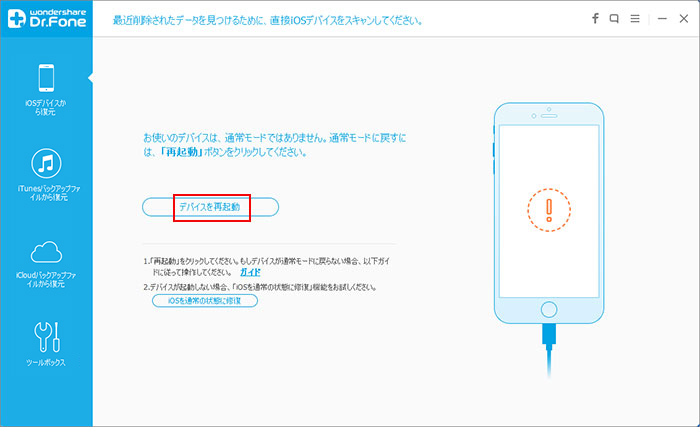
ロック画面でも、AppStoreやiTunesStoreでも、指紋をスキャンするだけでスマートにパスコードの代わりにすることが出来る指紋認証システム。この機能が最も活躍するのは、きっとロック画面を解除する時でしょう。指でホームボタンに触れただけで、ロックが解除されますから、iPhoneを使いたいときに、パスコードを解除するよりも早く、iPhoneを使いはじめることが出来ます。これに慣れてしまうと、パスコードを入力していた頃にはもう戻れませんね!まだ利用していない方は、ぜひ設定をしてみてくださいね。





akira
Editor
コメント(0)